Διορθώστε το σφάλμα Apex Legends Anti Cheat στα Windows 10
Miscellanea / / June 10, 2022

Το Apex Legends είναι ένα από τα δημοφιλή παιχνίδια και παίζεται από πολλούς λάτρεις του gaming. Αυτό το παιχνίδι περιπέτειας προσφέρει συναρπαστικά παιχνίδια που μαγεύουν τους παίκτες και προσελκύουν και άλλους παίκτες. Αλλά μερικοί από αυτούς τους παίκτες έχουν αναφέρει σφάλμα Apex Legends Anti cheat που σίγουρα καταστρέφει την εμπειρία τους. Εάν αντιμετωπίζετε επίσης σφάλμα Apex anti cheat και δεν ξέρετε τι να κάνετε, διαβάστε αυτό το άρθρο μέχρι το τέλος. Θα μάθετε για τους λόγους και τις τελικές λύσεις για το σφάλμα Apex Anti cheat στα Windows 10.

Περιεχόμενα
- Πώς να διορθώσετε το σφάλμα Apex Legends Anti Cheat στα Windows 10
- Μέθοδος 1: Βασικά βήματα αντιμετώπισης προβλημάτων
- Μέθοδος 2: Εκτελέστε το παιχνίδι Apex Legends ως διαχειριστής
- Μέθοδος 3: Κλείστε όλα τα προγράμματα παρασκηνίου
- Μέθοδος 4: Επιδιόρθωση αρχείων παιχνιδιών Apex Legends
- Μέθοδος 5: Ενημερώστε το Apex Legends Game
- Μέθοδος 6: Επανεγκαταστήστε τα προγράμματα οδήγησης συσκευών
- Μέθοδος 7: Ενημερώστε τα Windows
- Μέθοδος 8: Απενεργοποιήστε προσωρινά το Antivirus (Δεν ισχύει)
- Μέθοδος 9: Επανεγκαταστήστε το Apex Legends
Πώς να διορθώσετε το σφάλμα Apex Legends Anti Cheat στα Windows 10
Αυτοί είναι μερικοί από τους λόγους για τους οποίους ο πελάτης δεν εκτελεί το anti-cheat ή απέτυχε. Παρουσιάστηκε σφάλμα ελέγχου ταυτότητας anti-cheat:
- Απασχολημένοι και ασταθείς διακομιστές παιχνιδιών
- Ζητήματα σύνδεσης στο διαδίκτυο
- Ξεπερασμένα προγράμματα οδήγησης συστήματος και λειτουργικό σύστημα Windows
- Ξεπερασμένο παιχνίδι Apex Legends
- Antivirus και τείχος προστασίας που εμποδίζουν το παιχνίδι
Παρακάτω είναι οι λύσεις για το εν λόγω ζήτημα που αντιμετωπίζετε στο παιχνίδι Apex Legends. Διαβάστε και ακολουθήστε τα προσεκτικά για να διορθώσετε το σφάλμα και να συνεχίσετε να απολαμβάνετε το παιχνίδι.
Μέθοδος 1: Βασικά βήματα αντιμετώπισης προβλημάτων
Προτού μπούμε σε πιο σύνθετες μεθόδους για τη λύση σφαλμάτων Apex anti cheat, ας δούμε τα απλά βήματα αντιμετώπισης προβλημάτων που μπορούν να διορθώσουν το πρόβλημα.
1. Κάντε επανεκκίνηση του υπολογιστή
Αυτή η μέθοδος είναι μια από τις συνηθισμένες καθώς μπορεί να λύσει το πρόβλημά σας χωρίς να μπείτε σε περίπλοκες λύσεις και να χάσετε χρόνο σε αυτές.
1. Πάτα το κλειδί Windows στο πληκτρολόγιό σας και κάντε κλικ στο Εξουσία επιλογή.
2. Κάντε κλικ στο Επανεκκίνηση επιλογή επανεκκίνησης του υπολογιστή σας.

3. Τελικά, επανεκκινήστε το Apex Legends παιχνίδι στον υπολογιστή σας για να δείτε αν το πρόβλημα εξακολουθεί να παρουσιάζεται ή όχι.
2. Εξασφαλίστε σταθερή συνδεσιμότητα στο Διαδίκτυο
Πρέπει να βεβαιωθείτε ότι η σύνδεση στο διαδίκτυο στη συσκευή σας είναι σταθερή. Ακολουθήστε τον οδηγό μας Τρόπος αντιμετώπισης προβλημάτων συνδεσιμότητας δικτύου στα Windows 10 και εκτελέστε τα βήματα που αναφέρονται εάν αντιμετωπίζετε οποιοδήποτε πρόβλημα στον υπολογιστή σας.

3. Ελέγξτε και επιβεβαιώστε τις απαιτήσεις συστήματος
Μπορείτε επίσης να ελέγξετε το Απαιτήσεις συστήματος υπολογιστή Apex Legends πριν εκτελέσετε τα ακόλουθα βήματα.

4. Ελέγξτε την κατάσταση διακομιστή Apex Legends
Βεβαιωθείτε ότι το Κατάσταση διακομιστή Apex Legends δεν είναι κάτω και δεν προκαλεί το εν λόγω σφάλμα.

Μέθοδος 2: Εκτελέστε το παιχνίδι Apex Legends ως διαχειριστής
Θα πρέπει να εκτελέσετε το παιχνίδι Apex Legends ως διαχειριστής για να αποκτήσετε πρόσβαση σε συγκεκριμένους πόρους συστήματος. Για να δώσετε στο παιχνίδι Apex Legends τα απαιτούμενα δικαιώματα, ακολουθήστε τα επόμενα βήματα.
1. Πάτα το Πλήκτρα Windows + D μαζί για να πάνε στο Επιφάνεια εργασίας.
2. Κάντε δεξί κλικ στο Apex Legends αρχείο παιχνιδιού και επιλέξτε το Εκτελέστε ως διαχειριστής επιλογή.

Ελέγξτε εάν το σφάλμα Apex anti cheat έχει λυθεί ή όχι στον υπολογιστή σας.
Διαβάστε επίσης:Διορθώστε το Apex Legends που δεν μπορεί να συνδεθεί με διακομιστές EA
Μέθοδος 3: Κλείστε όλα τα προγράμματα παρασκηνίου
Αρκετές διεργασίες παρασκηνίου μπορούν να επηρεάσουν την απόδοση ορισμένων από τις εφαρμογές, το Apex Legends σε αυτήν την περίπτωση. Ακολουθήστε τις παρακάτω μεθόδους στον υπολογιστή σας για να κλείσετε τα μη απαραίτητα προγράμματα και να διορθώσετε το πρόβλημα.
1. Χτύπα το Πλήκτρα Ctrl + Shift + Esc μαζί για να ανοίξει το Διαχειριστής εργασιών.
2. Σύμφωνα με το Διαδικασίες καρτέλα, αναζήτηση για περιττά προγράμματα τρέχει στο παρασκήνιο.
Σημείωση: Επιλέξτε προγράμματα τρίτων ενώ αποφεύγετε τις υπηρεσίες Windows και Microsoft.
3. Κάντε δεξί κλικ στο επιθυμητό πρόγραμμα (παράδειγμα: Google Chrome) και κάντε κλικ στο Τέλος εργασίας επιλογή από την κάτω δεξιά γωνία.

Μέθοδος 4: Επιδιόρθωση αρχείων παιχνιδιών Apex Legends
Μπορείτε να αντιμετωπίσετε το Apex legends anti cheat error Windows 10 όταν τα αρχεία του παιχνιδιού είναι ελλιπή ή κατεστραμμένα. Μπορεί να συμβεί όταν μετακινείτε τα ληφθέντα αρχεία ή δεν γίνεται σωστή λήψη των αρχείων στον υπολογιστή σας. Μπορείτε να επιδιορθώσετε τα αρχεία του παιχνιδιού με τη βοήθεια των επόμενων βημάτων.
1. Ανοιξε το Ατμός εφαρμογή στον υπολογιστή σας και κάντε κλικ στο ΒΙΒΛΙΟΘΗΚΗ καρτέλα από την κορυφή.

2. Κάντε δεξί κλικ στο Apex Legends παιχνίδι και κάντε κλικ στο Ιδιότητες.

3. Κάντε κλικ στο ΤΟΠΙΚΑ ΑΡΧΕΙΑ από το αριστερό μενού του παραθύρου, όπως φαίνεται.
4. Τέλος, κάντε κλικ στο Επαληθεύστε την ακεραιότητα των αρχείων του παιχνιδιού για να επιδιορθώσετε τα αρχεία του παιχνιδιού.
Διαβάστε επίσης:Πού είναι εγκατεστημένα τα παιχνίδια Steam;
Μέθοδος 5: Ενημερώστε το Apex Legends Game
Η ενημέρωση του παιχνιδιού Apex Legends θα επιλύσει τα σφάλματα ή τις δυσλειτουργίες που υπάρχουν αυτήν τη στιγμή στο παιχνίδι. Ακολουθήστε τα επόμενα βήματα για να ενεργοποιήσετε την επιλογή αυτόματης ενημέρωσης στο Steam.
Σημείωση: Η νέα ενημέρωση είναι συνήθως διαθέσιμη στη συσκευή σας για το παιχνίδι Apex Legends και θα εμφανίζεται στο Αρχική σελίδα Steam. Πρέπει να κάνετε κλικ στο ΕΚΣΥΓΧΡΟΝΙΖΩ επιλογή.

Ακολουθήστε αυτά τα βήματα για να ενεργοποιήσετε το λειτουργία αυτόματης ενημέρωσης στην εφαρμογή Steam:
1. Ανοιξε το Εφαρμογή Steam στον υπολογιστή σας και κάντε κλικ στο καρτέλα ΒΙΒΛΙΟΘΗΚΗ.

2. Κάντε δεξί κλικ στο Apex Legends παιχνίδι και κάντε κλικ στο Ιδιότητες.

3. Τώρα, μεταβείτε στο ΕΝΗΜΕΡΩΣΕΙΣ καρτέλα και κάντε κλικ στο Διατηρείτε πάντα ενημερωμένο αυτό το παιχνίδι από το ΑΥΤΟΜΑΤΕΣ ΕΝΗΜΕΡΩΣΕΙΣ ενότητα, όπως φαίνεται.

Μετά την ενημέρωση, ελέγξτε εάν ο υπολογιστής-πελάτης δεν εκτελεί το anti-cheat ή αν δεν έχει επιδιορθωθεί το σφάλμα ελέγχου ταυτότητας κατά της εξαπάτησης ή όχι.
Μέθοδος 6: Επανεγκαταστήστε τα προγράμματα οδήγησης συσκευών
Τα κατεστραμμένα ή κατεστραμμένα προγράμματα οδήγησης συστήματος ενδέχεται να επηρεάσουν τις διαδικασίες του παιχνιδιού και να προκαλέσουν σφάλμα κατά της εξαπάτησης του Apex legends στον υπολογιστή. Θα πρέπει να ενημερώσετε ή να επανεγκαταστήσετε τα προγράμματα οδήγησης συστήματος του υπολογιστή σας με τη βοήθεια του οδηγού μας Πώς να απεγκαταστήσετε και να επανεγκαταστήσετε τα προγράμματα οδήγησης στα Windows 10. Θα έχει ως αποτέλεσμα τα νέα και σωστά λειτουργικά προγράμματα οδήγησης να βοηθήσουν το παιχνίδι Apex Legends να λειτουργεί χωρίς σφάλματα.
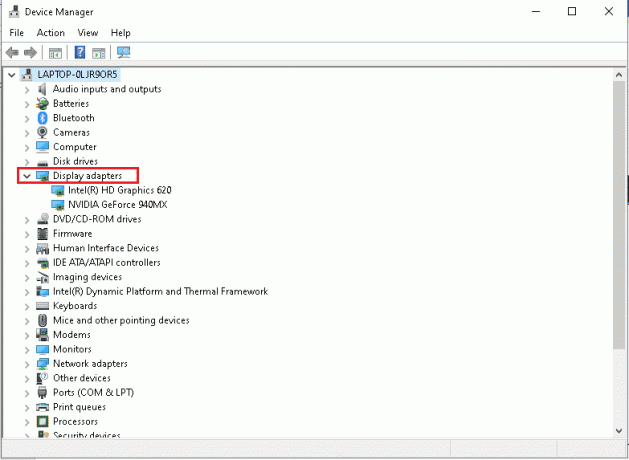
Διαβάστε επίσης:4 τρόποι για να ενημερώσετε τα προγράμματα οδήγησης γραφικών στα Windows 10
Μέθοδος 7: Ενημερώστε τα Windows
Όπως αναφέρθηκε στην παραπάνω μέθοδο, η ενημέρωση των πόρων του συστήματος σίγουρα βοηθάει να απαλλαγούμε από τα σφάλματα και τα προβλήματα αμέσως. Εάν έχετε ενημερώσει ή επανεγκαταστήσει τα προγράμματα οδήγησης συστήματος και εξακολουθείτε να αντιμετωπίζετε το σφάλμα Apex anti cheat, μπορείτε να ενημερώσετε το λειτουργικό σύστημα Windows. Ακολουθήστε τον οδηγό μας Πώς να κατεβάσετε και να εγκαταστήσετε την τελευταία ενημέρωση των Windows 10.

Μέθοδος 8: Απενεργοποιήστε προσωρινά το Antivirus (Δεν ισχύει)
Μερικές φορές το πρόγραμμα προστασίας από ιούς ή το τείχος προστασίας στον υπολογιστή σας προσδιορίζει το παιχνίδι ή άλλο άγνωστο λογισμικό ως απειλή και το απομονώνει από την επιφάνεια εργασίας. Αναγκάζει το συγκεκριμένο λογισμικό να μεταβεί σε περιορισμένη λειτουργία και μπορεί να προκύψουν πολλά προβλήματα εξαιτίας αυτού. Έτσι, για να διορθώσετε το εν λόγω ζήτημα, θα πρέπει, τουλάχιστον προσωρινά, να απενεργοποιήσετε και τα δύο για να ελέγξετε εάν αυτές είναι οι πηγές που προκαλούν το πρόβλημα. Διαβάστε και ακολουθήστε τον οδηγό μας Πώς να απενεργοποιήσετε προσωρινά το Antivirus στα Windows 10 και Πώς να απενεργοποιήσετε το τείχος προστασίας των Windows 10 για να διορθώσετε το σφάλμα Apex legends anti cheat στα Windows 10.
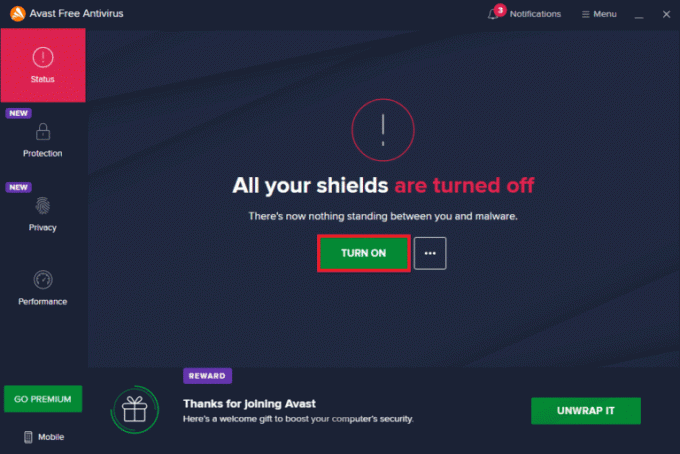
Διαβάστε επίσης:Πώς να απεγκαταστήσετε το McAfee LiveSafe στα Windows 10
Μέθοδος 9: Επανεγκαταστήστε το Apex Legends
Τέλος, εάν καμία άλλη προαναφερθείσα μέθοδος δεν λειτουργεί για την επίλυση του σφάλματος Apex anti cheat, μπορείτε να επανεγκαταστήσετε το παιχνίδι Apex Legends.
1. Χτύπα το κλειδί Windows, τύπος Πίνακας Ελέγχουκαι κάντε κλικ στο Ανοιξε.

2. Σειρά Προβολή ως > Κατηγορία από την πάνω δεξιά γωνία. Κάνε κλικ στο Απεγκαταστήστε ένα πρόγραμμα επιλογή από το Προγράμματα Ενότητα.

3. Εντοπίστε το Apex Legends παιχνίδι από τη λίστα.
4. Κάντε δεξί κλικ πάνω του και κάντε κλικ στο Απεγκατάσταση επιλογή από το μενού περιβάλλοντος.
5. Περιμένετε να απεγκατασταθεί το παιχνίδι και επανεκκινήστε τον υπολογιστή.
6. Τώρα, εκκινήστε το Ατμός εφαρμογή και ΕΓΚΑΘΙΣΤΩ ο Apex Legends παιχνίδι ξανά.

Συνιστάται:
- Διορθώστε τον κωδικό σφάλματος 0x80073CF3 του Windows Store
- Διορθώστε το Overwatch που δεν εκκινείται στα Windows 10
- Διορθώστε το γενικό σφάλμα της υπηρεσίας BattlEye Unitialize
- Διορθώστε Unspecified Error League of Legends στα Windows 10
Ελπίζουμε ότι μάθατε πώς να διορθώσετε Σφάλμα κατά του cheat Apex Legends στα Windows 10. Μη διστάσετε να επικοινωνήσετε μαζί μας με τις ερωτήσεις και τις προτάσεις σας μέσω της παρακάτω ενότητας σχολίων. Ενημερώστε μας για το θέμα που θέλετε να μάθετε στο επόμενο άρθρο μας.



